CONDA命令使用+Pycharm配置anaconda环境+CUDA版本确认+安装pytorch+安装Jupyter+如何快速运行一个现存的py项目
PyTorch 和 Tensorflow 就是 python 的库(做深度学习只能用 N卡)
都是通过 pip 安装
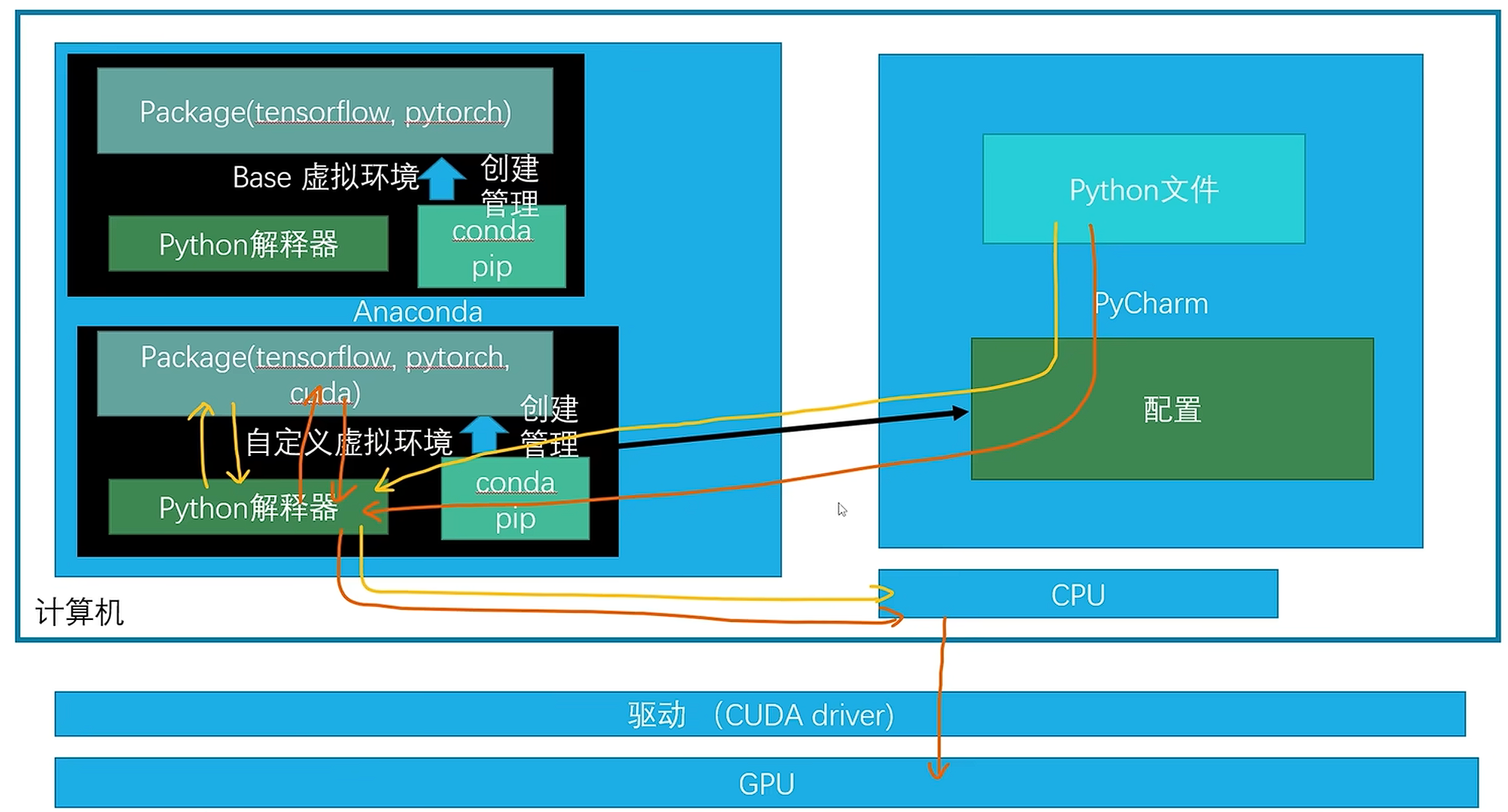
Anaconda
有虚拟环境;支持不同语言的不同版本的管理
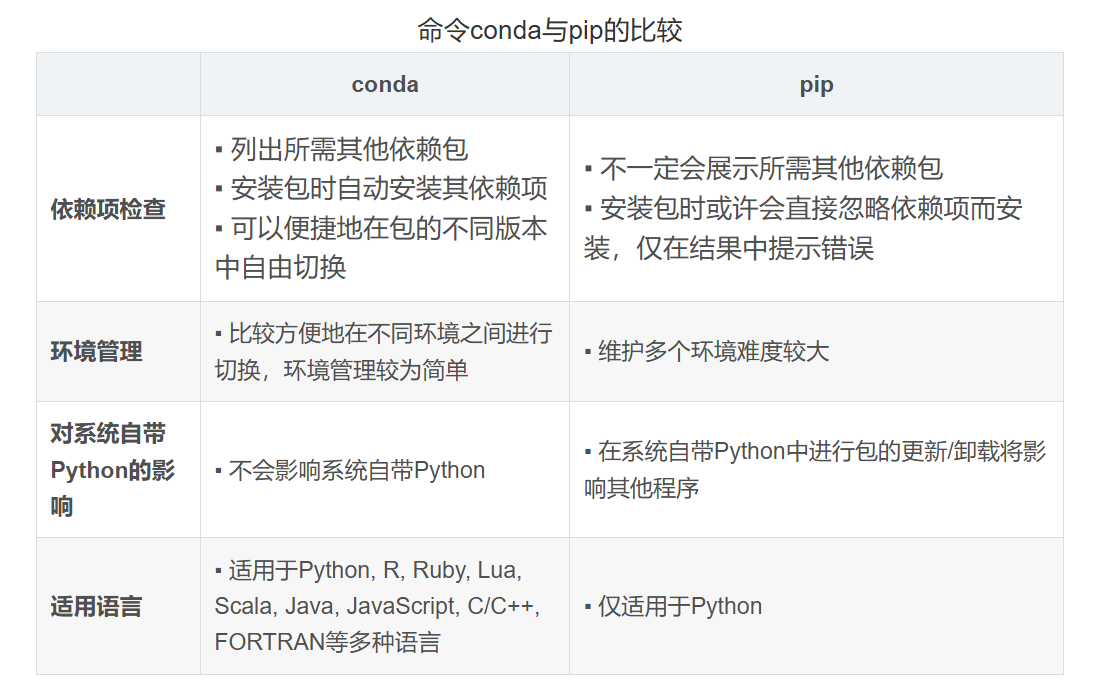
conda 命令
创建
创建一个名为 “myenv” 的新环境,制定 python 版本为 3.8
1 | |
激活环境:
1 | |
退出当前环境
1 | |
环境
查看所有环境
1 | |
复制环境
1 | |
删除环境
1 | |
包管理
搜索包
1 | |
安装包
1 | |
安装包的时候指定镜像源
1 | |
安装指定版本的包
1 | |
更新包
1 | |
清理包(代码清理 conda 缓存,删除不再需要的软件包。)
1 | |
卸载包
1 | |
查看已安装包
1 | |
运行 python 程序

项目配置(第一个版本)
1.手动创建 anaconda 环境(test),配置并激活
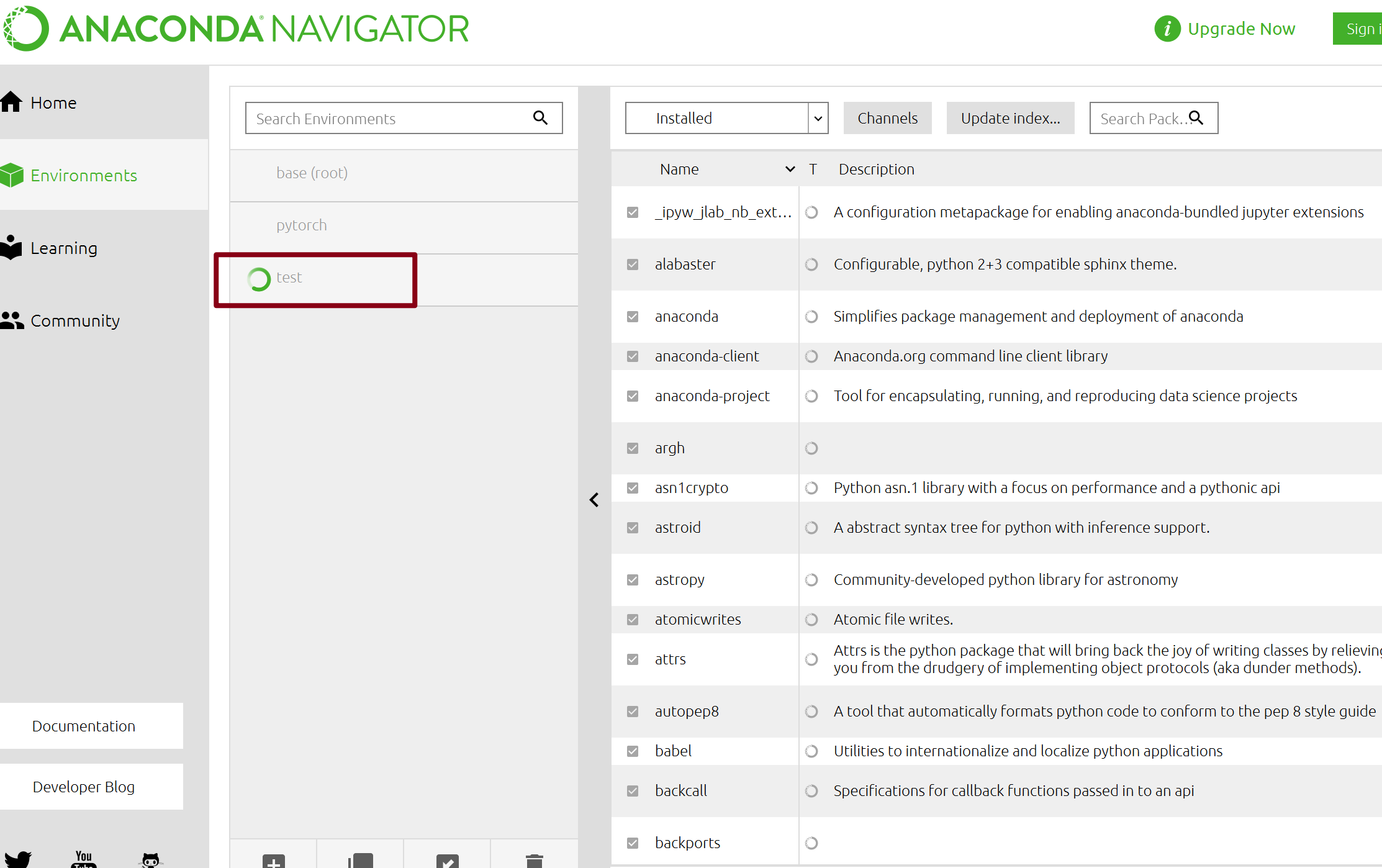
配置 anaconda 环境,例如 python 版本,需要用到的 python 库文件,包文件
2.pycharm 环境配置
新建项目:
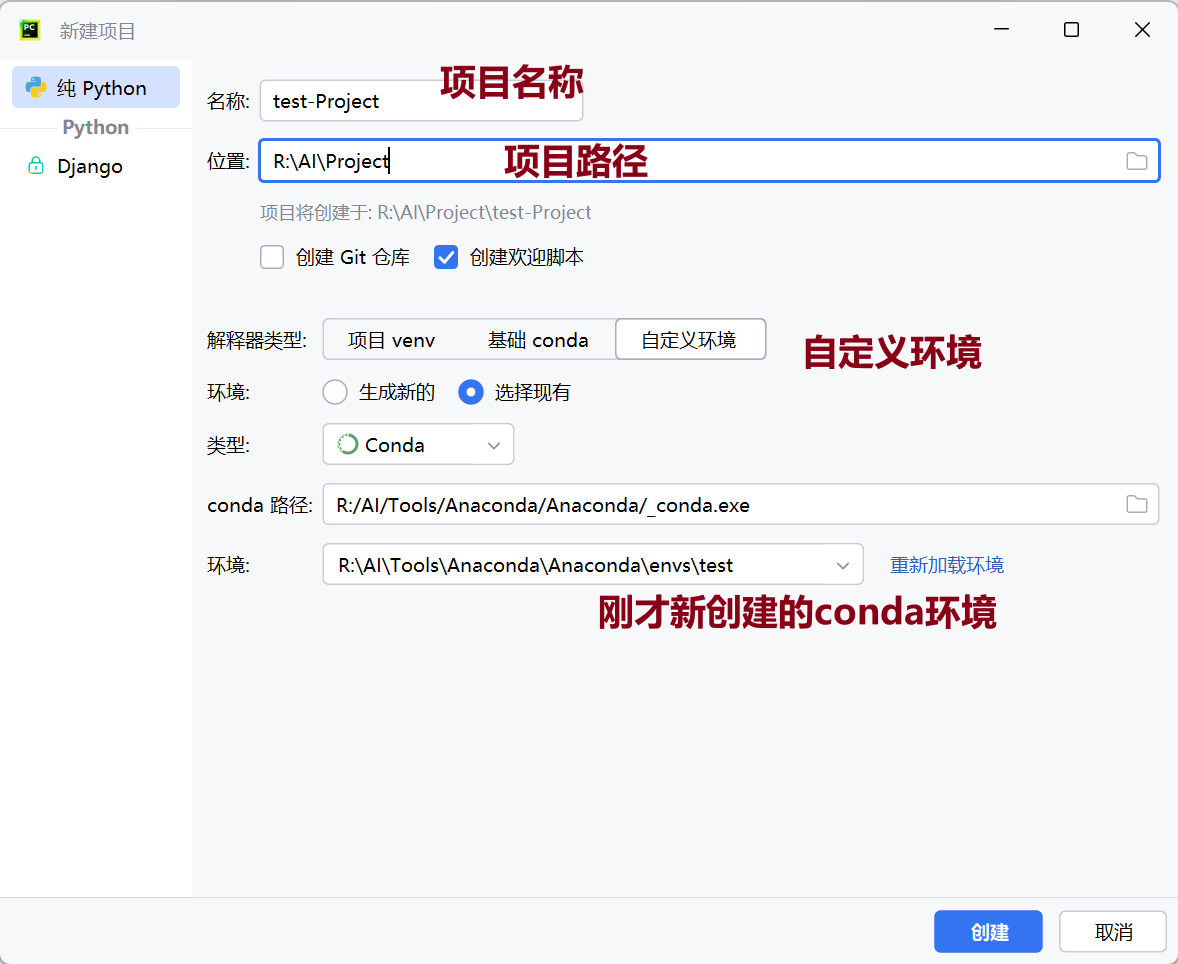
配置 python 解释器:
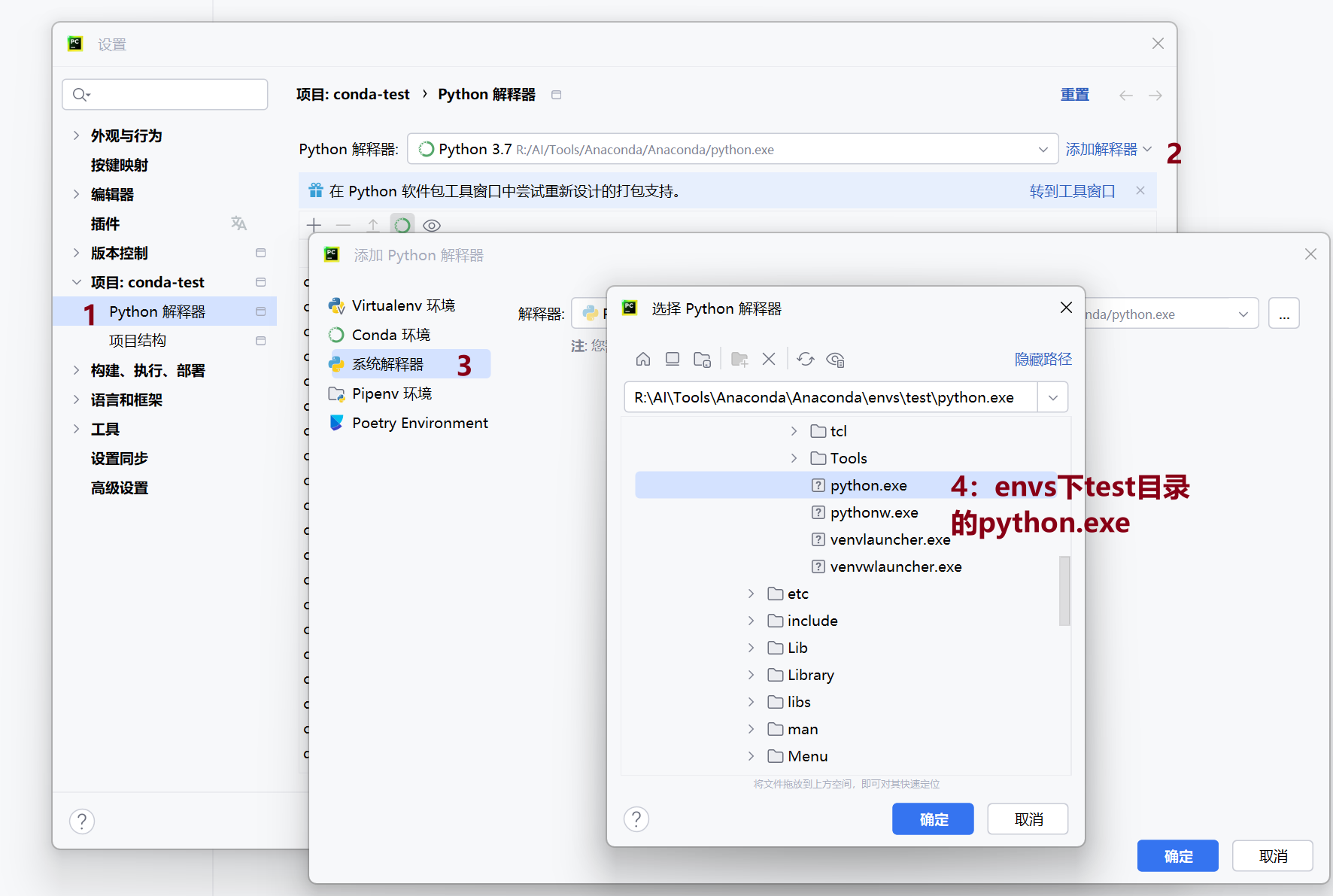
pycharm 中的包与 anaconda 中的一致
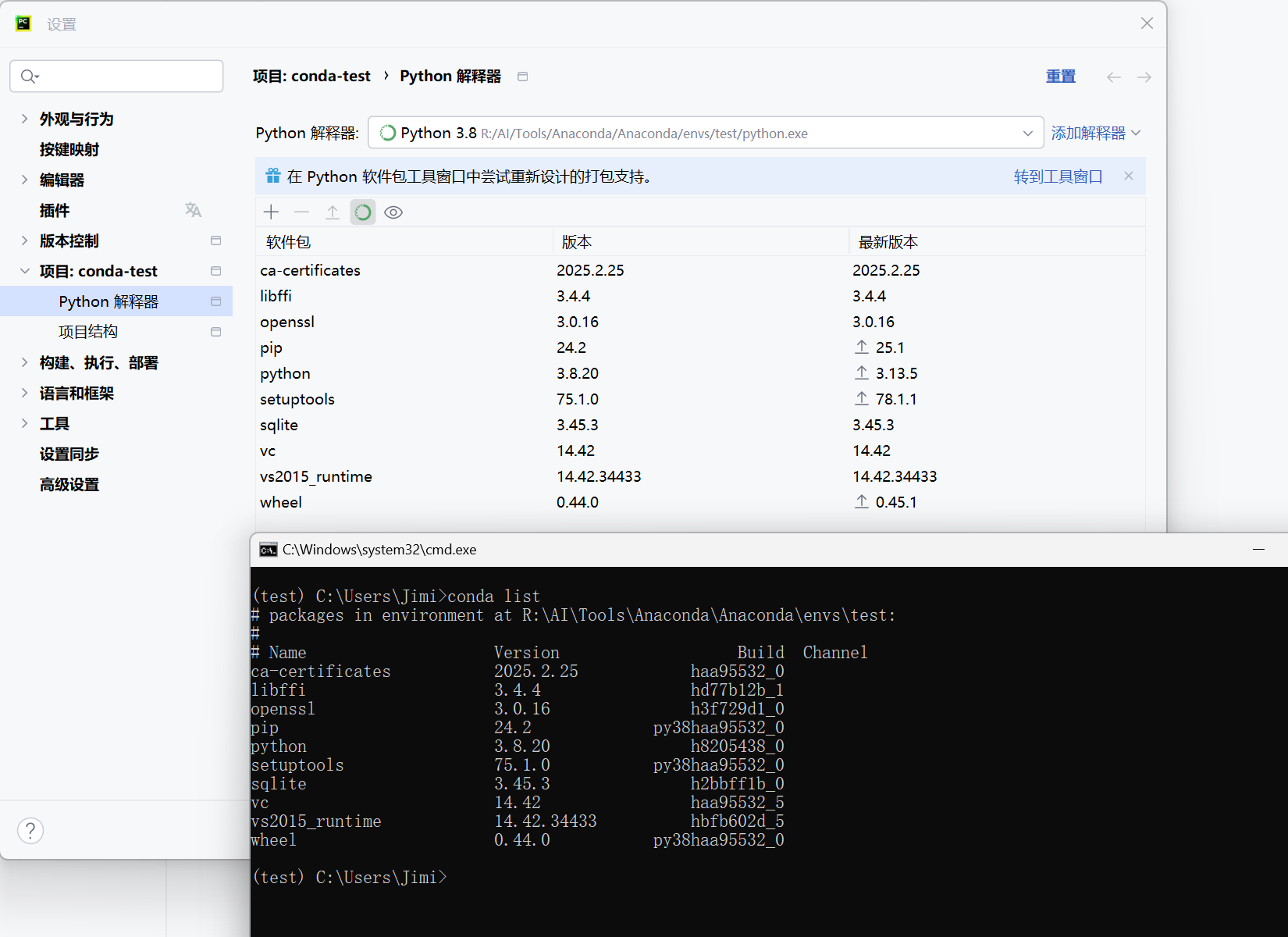
3.运行项目
运行项目之后各种找不到包,就在 conda 中 search、install 就可以。
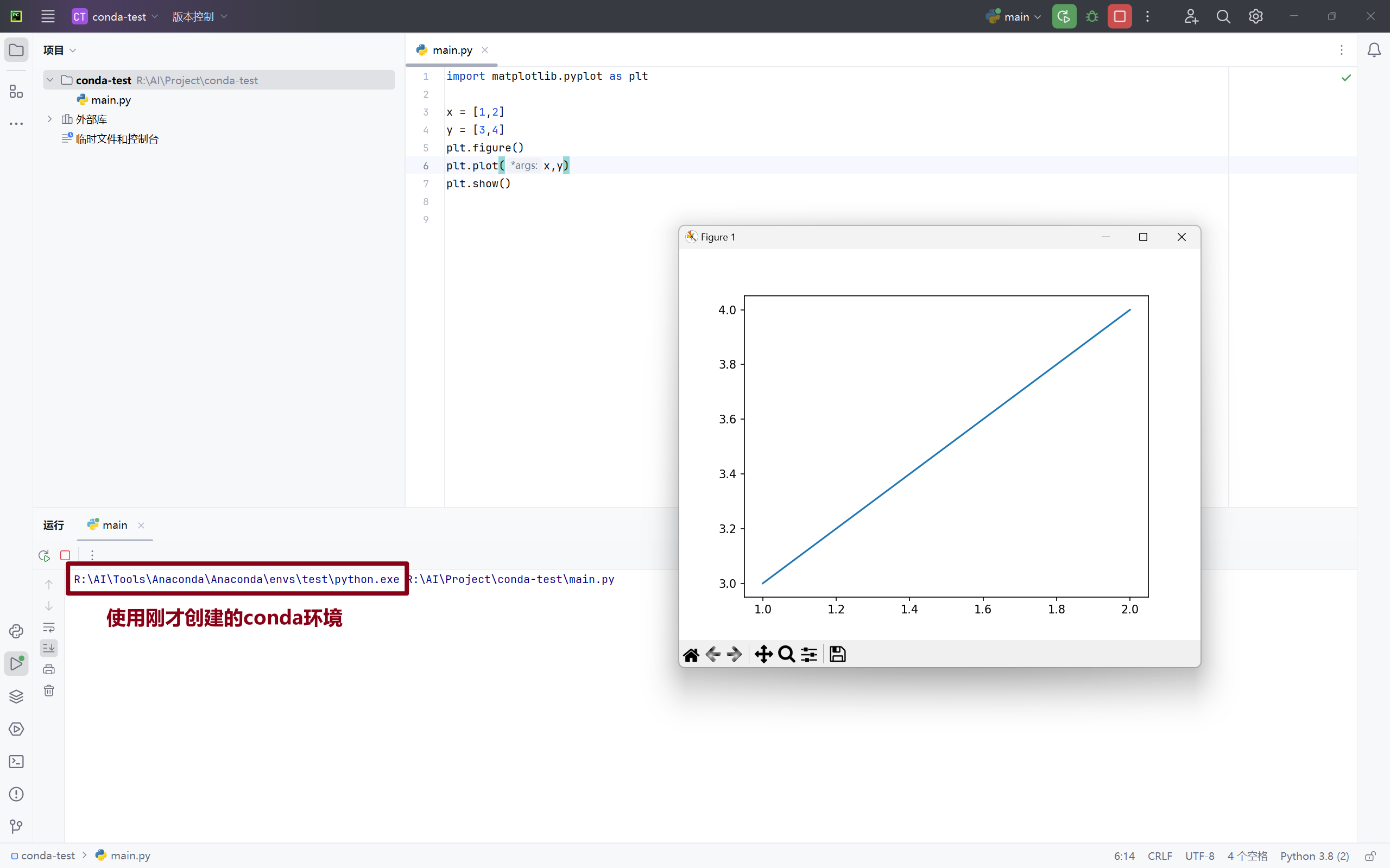
项目配置(第二个版本)
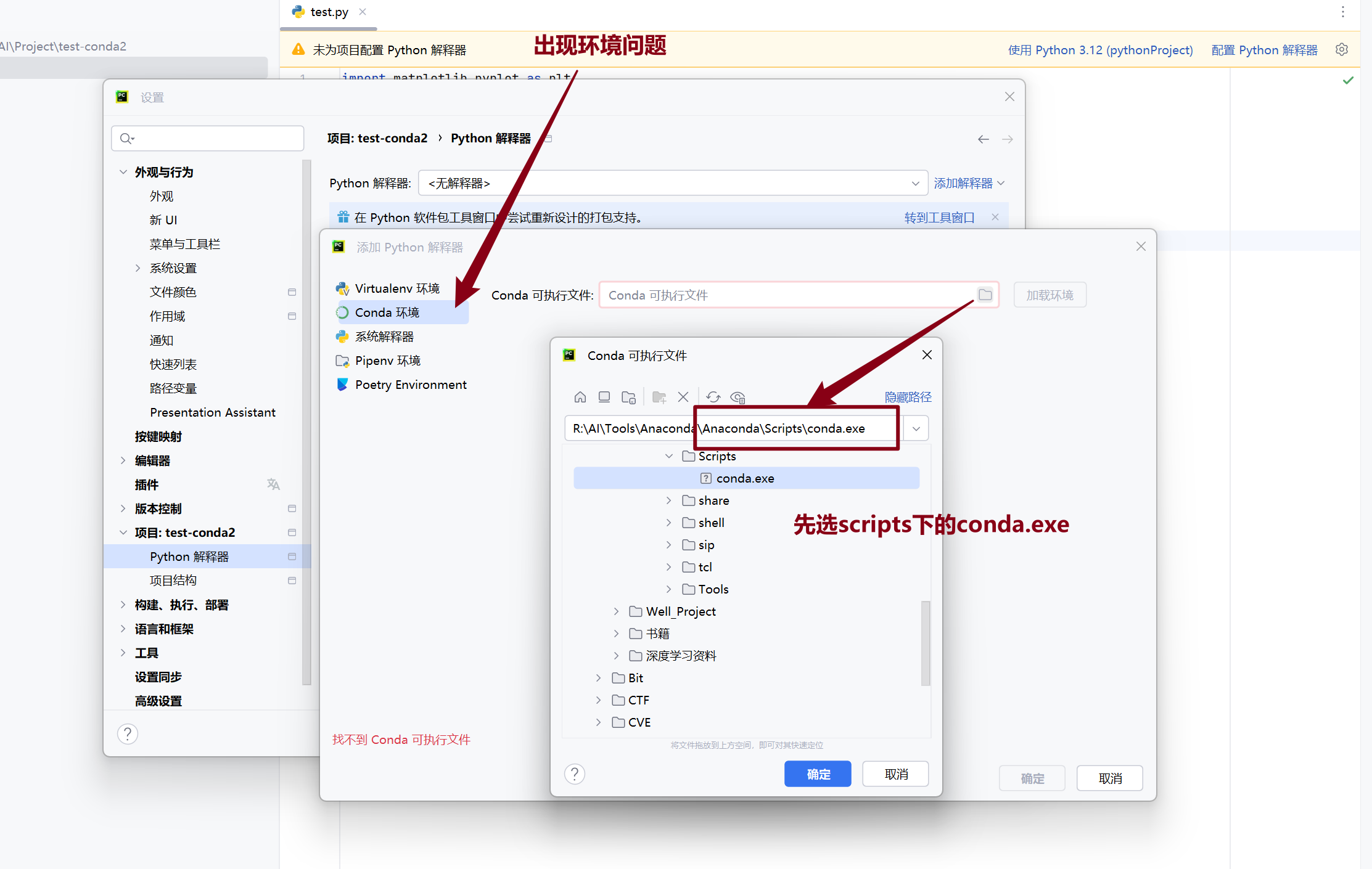
点击加载环境之后即可选择之前创建好的环境
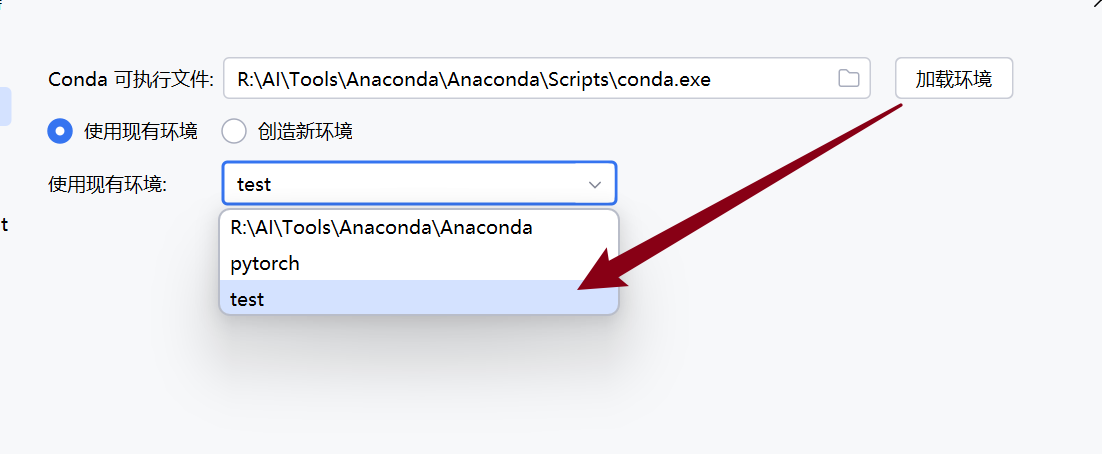
CUDA
CUDA 版本确认
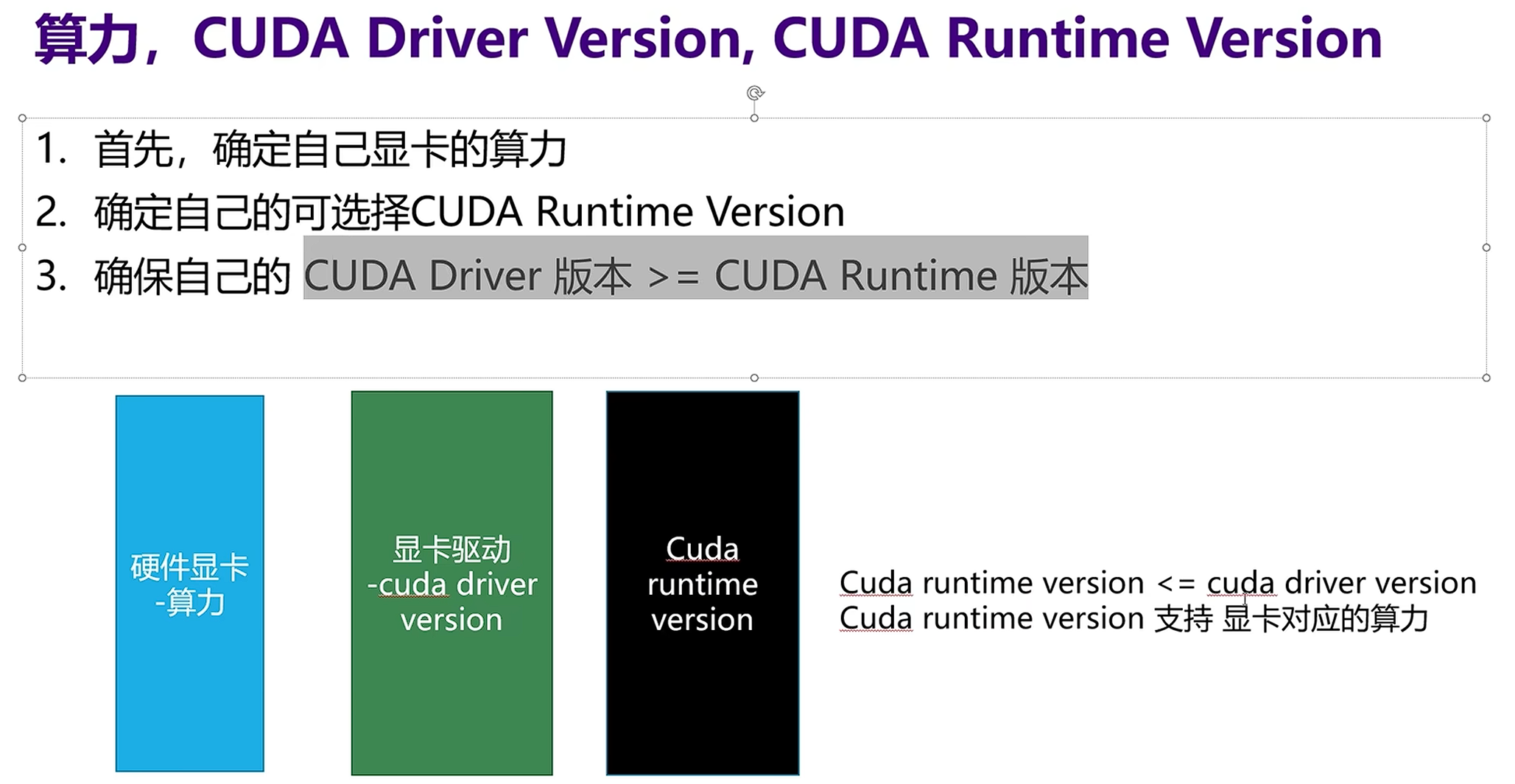
**显卡型号:**NVIDIA GeForce RTX 4060 Laptop GPU
驱动程序版本: 32.0.15.6607
驱动程序日期: 2024/10/20
DirectX 版本: 12 (FL 12.1)
物理位置: PCI 总线 1、设备 0、功能 0
确定显卡算力:
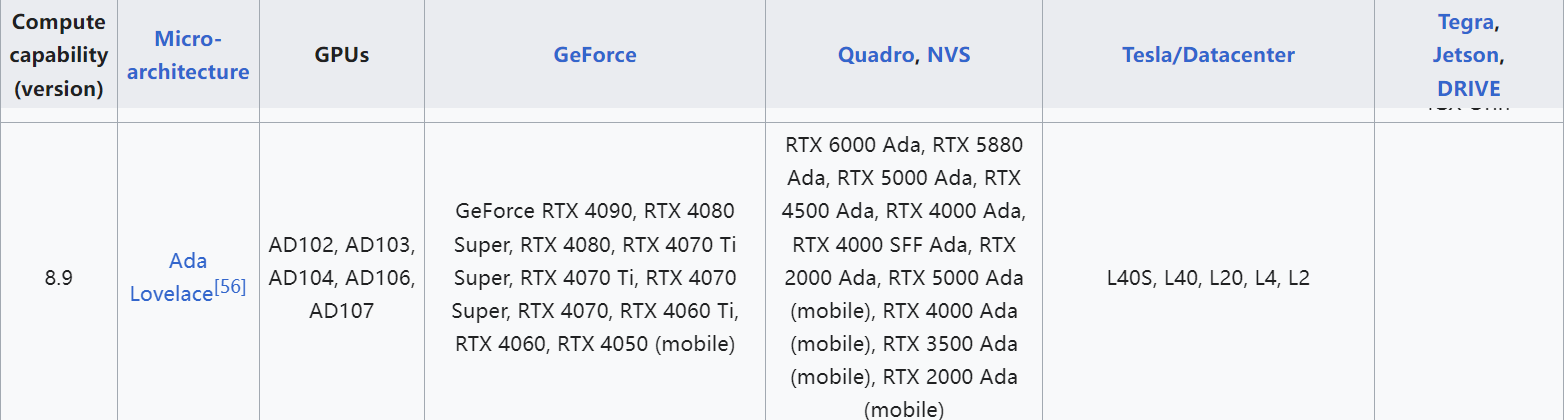
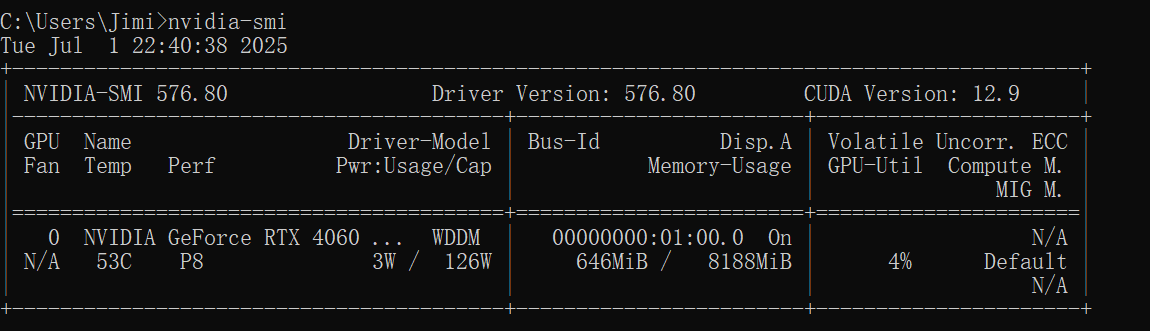
我的电脑支持的 11.8-12.9
1 | |
要求 python 版本必须大于 3.10
安装 Pytorch
主要就是安装三个包 pytorch 、torchvision(图像)、torchaudio(声音)
使用清华源
1 | |
下载完之后,验证

OJ*K,pytorch 安装好之后,就可以直接在 pycharm 中 import 使用了,开始你的快乐学习之旅吧~
安装 Jupyter
Jupyter 随着 anaconda 一起安装,但是仅默认安装到 anaconda 的 base 环境中,所以但凡是自己新建的 conda 环境,都需要重新安装 Jupyter。
安装 Jupyter 依赖的包
1 | |
运行
1 | |
运行别人项目
1.给项目配置 anaconda 环境, python 解释器配置(参考项目配置)
- 缺包添加包
- conda install 包名
- pip install 包名(requirements.txt) 需要在项目根目录下运行该命令!!
3.开始使用项目